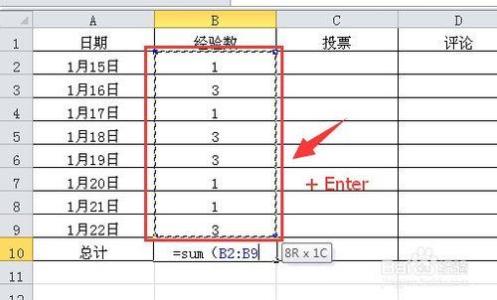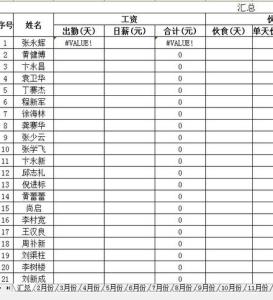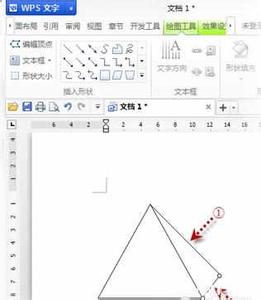发布时间:2018年04月10日 19:55:04分享人:就算世界无童话来源:互联网16
有时侯我们需要在表格里对几栏数据进行求和,这就需要我们套用求和公式。下面小编教你怎么在WPS表格中使用求和公式。
步骤如下:打开需要求和的WPS表格,选定要求和的单元格。(如图所示)
在选定的求和单元格里录入求和公式:“=(选定要相加求和的单元格1)+(选定要相加求和的单元格2)+.....”(如图例所示)
公式录入完成选定所有要相加的单元格后,按“Enetr”键,完成操作。(如图例所示)
选定第一个求和单元格,将鼠标移到单元格右下角的一个“小方点”上,待光标变成“+”字形后,按住鼠标左键向下拉,完成所有数列的求和。(如图例所示)
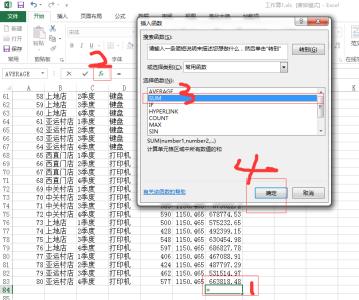
爱华网本文地址 » http://www.aihuau.com/a/202361/853554754.html
更多阅读
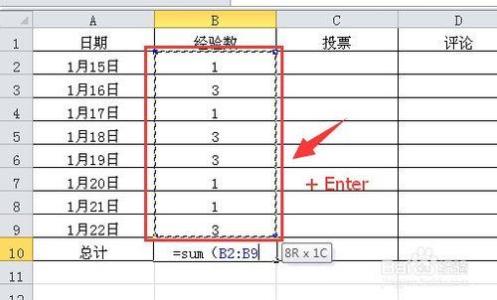
excel表格怎么求和(2010版)――简介很多人在一开始使用excel表格的时候,各种不熟悉,添加了很多数字的时候,想把这些数字进行求和操作,也不知道怎么操作或者忘记了,那么,在这里,小敏以excel表格2010版为例,跟大家分享一下excel表格怎么求和的一

Excel表格里怎么使用自动求积公式――简介Excel拥有强大的计算和编程功能,动求积运算就是一种常见应用Excel表格里怎么使用自动求积公式――方法/步骤Excel表格里怎么使用自动求积公式 1、 步骤一、鼠标点选到C1的单元格中,然后输入
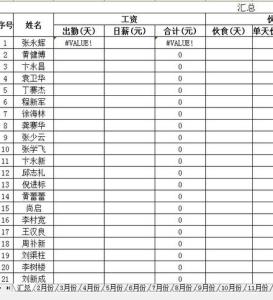
Excel多个表格求和――简介我们在使用Excel的时候经常需要进行求和的操作,但是经常我们需要使用Excel的时候数据位于多个表格,那么在多个表格之间我们怎么进行求和呢?Excel多个表格求和――工具/原料ExcelExcel多个表格求和――方法/
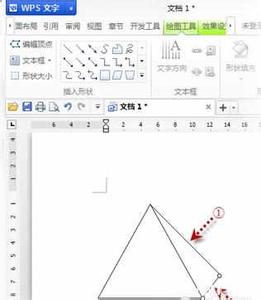
金字塔图形在很多时候都会用到,怎么样在WPS里绘制金字塔呢?下面小编收集了一些方法,马上为大家分享。wps表格做金字塔表教程绘制前,我们应该知道在WPS的哪个功能点开始。在菜单栏【插入】→【形状】中,就是我们要使用到的功能了。在【
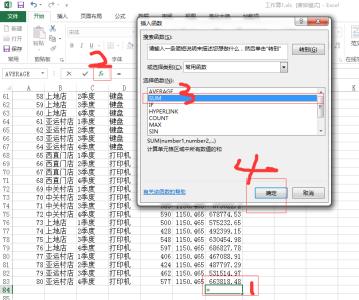
有时侯我们需要在表格里对几栏数据进行求和,这就需要我们套用求和公式。下面小编教你怎么在WPS表格中使用求和公式。步骤如下:打开需要求和的WPS表格,选定要求和的单元格。(如图所示)在选定的求和单元格里录入求和公式:“=(选定要
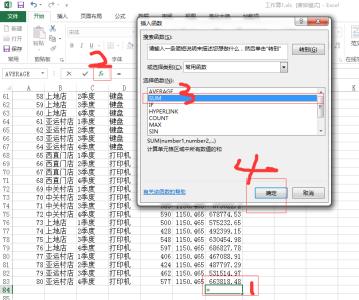
 爱华网
爱华网